Banyak apl pemesejan telah mencapai tahap populariti yang tinggi disebabkan permintaan besar untuk apl pemesejan untuk komunikasi kerja dari rumah atau pejabat.Microsoft Teams ialah satu aplikasi sedemikian.
Baru-baru ini, Microsoft Teams memperkenalkan rakaman Teams yang disimpan dalam One Drive, yang boleh dipadamkan secara automatik.
Jika anda tertanya-tanya di mana rakaman Microsoft Teams disimpan dan cara memuat turun dan berkongsi video yang dirakam daripada Microsoft Teams, panduan ini akan membantu anda berbuat demikian.Selain itu, baca hingga akhir untuk mengetahui tentang menukar ciri auto tamat tempoh rakaman Microsoft Teams anda.
Hari ini, panggilan video dan perkongsian skrin merupakan bahagian penting dalam komunikasi antara rakan sekerja, pelajar, guru dan rakan serta keluarga.Microsoft Pasukan,Google bertemu和Zoomaplikasi lainPilihan pertama untuk telesidang dan persidangan video.Apl ini membenarkan pengguna merekodkan perkara yang berlaku dalam mesyuarat untuk tontonan dan perbincangan kemudian.
Contents [show]
Fakta Penting Mengenai Rakaman Pasukan dalam OneDrive
Di manakah rakaman Microsoft Teams disimpan?Rekod Microsoft TeamsSimpan pada OneDrive atau SharePointdalam.Sebelum ini, rakaman disimpan dalam Microsoft Stream.
Nota:Pilihan rakaman iniTidak tersedia di semua wilayah.Rakaman tersedia jika anda dari AS, Eropah, Asia Pasifik, Australia, India, UK atau Kanada.
Beberapa ciri penting lain bagi ciri rakaman Microsoft Teams termasuk:
- awak mesti adaAkaun Office 365 E1, E3, E5, A1, A3, A5, M365 Business, Business Premium atau Business Essentialsuntuk merekodkan mesyuarat MS Teams.
- Pengguna mesti dapat Microsoft Streamlesen.
- pertemuan bolehsatu lawan satu atau mesyuarat kumpulan.
- video yang dirakamTiada tangkapan papan putih atau nota kongsi.
- Sari kata tidak mengandungi在rakaman.
- Walaupun selepas orang yang mula merakam meninggalkan mesyuarat,rakaman juga akanteruskan.
- Selepas semua hadirin meninggalkan mesyuarat, rakaman akanBerhenti automatik.
- Mesyuaratpenganjurdan orang dari organisasi yang samaBoleh merekod mesyuarat.
- daripada organisasi lainOrang tidak boleh merekod organisasi lainMesyuarat pasukan.
- sama,Pengguna Tanpa Nama,tetamu atau pengguna bersekutu tidak boleh merakamMesyuarat pasukan.
- AndaMemerlukan kebenaran daripada organisasiuntuk mula merakam mesyuarat.
- video akanDilancarkan dalam pelayar web sahaja,bukannya dilancarkan dalam apl Pasukan.
- Jika tiada tindakan diambil,Semua rakaman akanDipadamkan selepas 60 hari.Pentadbir boleh melumpuhkan iniFungsi tamat tempoh automatik.
- Jika rakaman telah tamat tempoh, makaPemilik rakaman akan menerima e-mel.
- 過期 rakamanakan disimpan dalam tong kitar semula 90 hariuntuk pemulihan.
Proses muat turun dan pemadaman rekod Microsoft Teams adalah mudah dan diterangkan secara terperinci dalam bahagian seterusnya.
Cara merekod rakaman/mesyuarat Microsoft Teams
Ikut arahan di bawah untuk merekodkan mesyuarat dalam MS Teams:
1. TekanWindowskunci.JenisMicrosoft Pasukandan buka dengan satu klik.

2. Klikdijadualkanmesyuarat.
3. KlikDi bahagian atas skrinIkon tiga titik, seperti yang ditunjukkan.
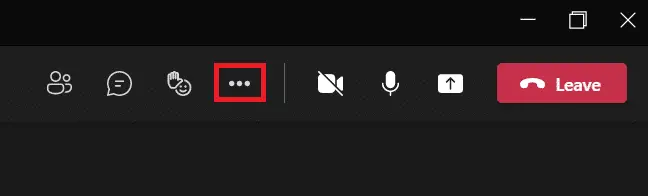
4. Sekarang, klikmula merakamPilihan.Ia akan mula merakam mesyuarat.
Nota:Semua orang dalam mesyuarat akan dimaklumkan bahawa rakaman telah dimulakan.
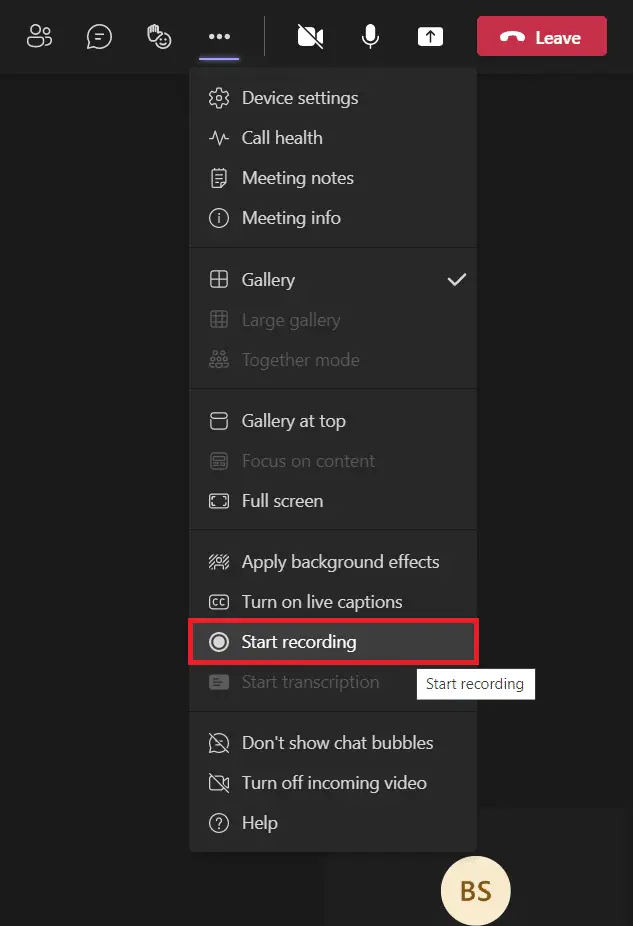
5. Klik sekali lagiikon tiga titik>Hentikan rakaman,Seperti yang ditunjukkan di bawah.
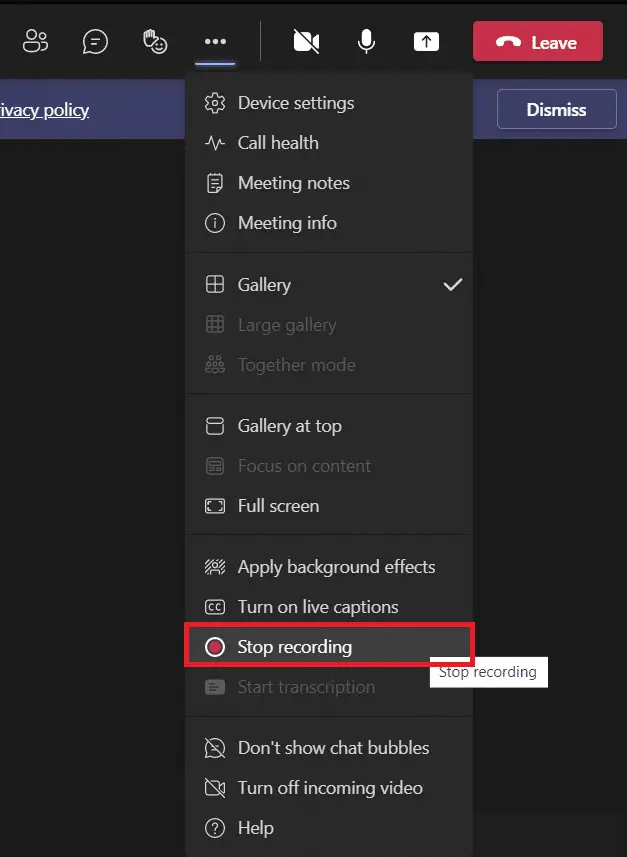
6. Sekarang,Klik pada gesaan pop timbulHentikan rakaman
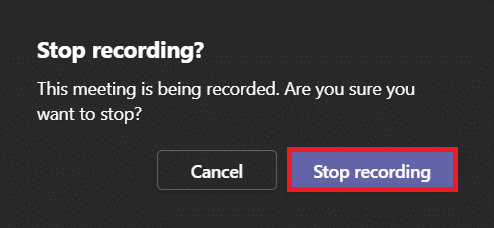
Rakaman kini akan disimpan dan sedia untuk dimuat turun.
Bagaimana untuk memuat turun video yang dirakam daripada Microsoft Teams
Mari kita fahami dahulu di mana rakaman Microsoft Teams disimpan.Anda boleh menemui rakaman di atas daripada sembang terbaru dalam Microsoft Teams.Ikuti langkah yang diberikan untuk muat turun rakaman Microsoft Teams:
1. Taip, cari dan buka seperti sebelum iniMicrosoft Pasukan.

2. Klik Sembang Terkinimesyuarat yang direkodkan,Seperti yang ditunjukkan di bawah.
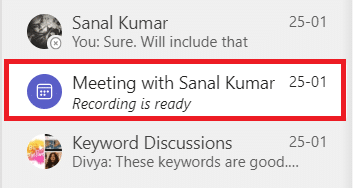
3. Klikminit mesyuarat, seperti yang ditunjukkan dalam rajah.
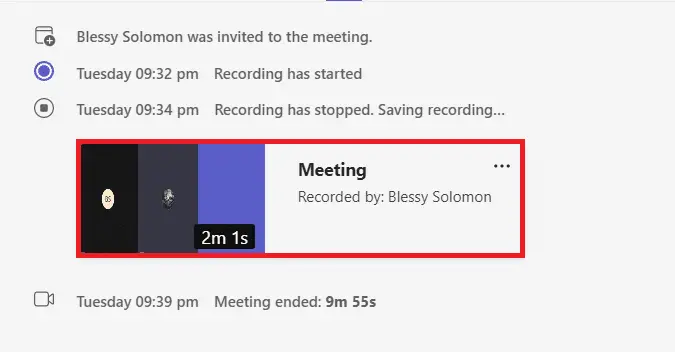
4. Rakaman kini akan dibuka dalam pelayar web.Klik di bahagian atas skrin下载untuk memuat turunnya ke peranti anda.
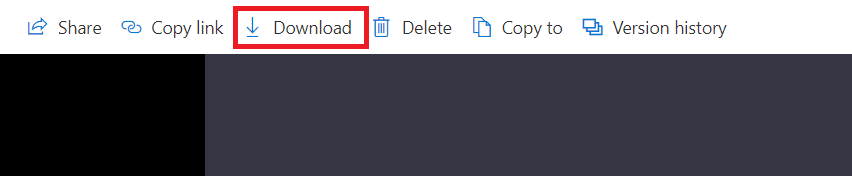
Anda boleh berkongsi video rakaman Microsoft Teams seperti berikut:
1. Dari menu Carian WindowsmemulakanApl Microsoft Teams.

2. Klik Sembang Terkinimesyuarat yang direkodkan,Seperti yang ditunjukkan di bawah.
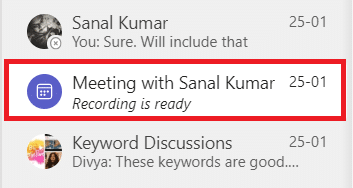
3. KlikRakaman persidangan.
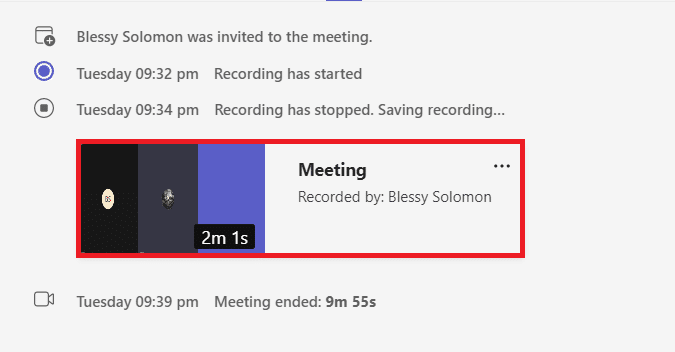
4. KlikDi bahagian atas skrinButang kongsi.
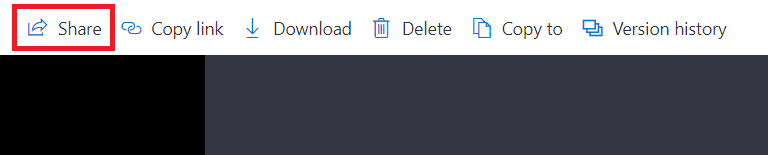
5. Jenisanda ingin berkongsi dengannama orang itu, dan kemudian klikhantar, seperti yang diserlahkan.
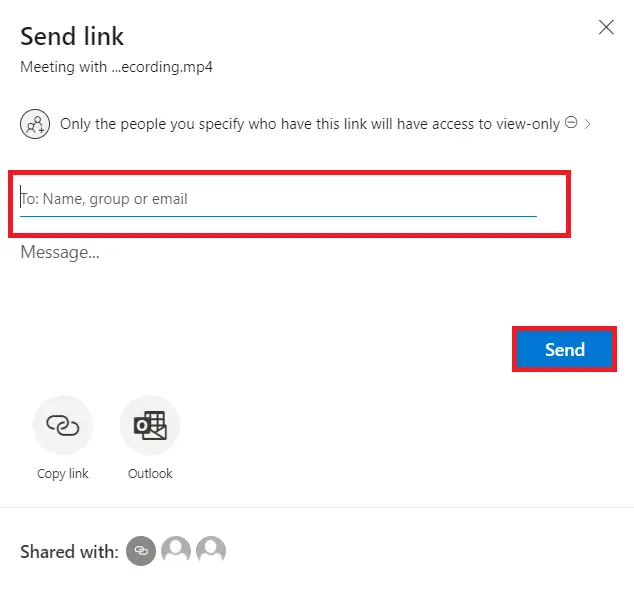
Petua Pro: Cara Menukar Tarikh Luput Rakaman Pasukan Microsoft Anda
Selepas anda memahami tempat rakaman Microsoft Teams anda disimpan dan cara memuat turun dan berkongsinya, anda juga boleh menukar tetapan tamat tempoh untuk video yang dirakam.
- Admin bolehLumpuhkan mengikut keperluanFungsi tamat tempoh automatik atau tetapkan masa tamat tempoh.
- Sebagai tambahan,pemilik rakamanTarikh tamat tempoh rakaman boleh ditukar.
Cara untuk melakukan ini adalah seperti berikut:
1. TekanWindowskunci.JenisMicrosoft PasukanDan buka.
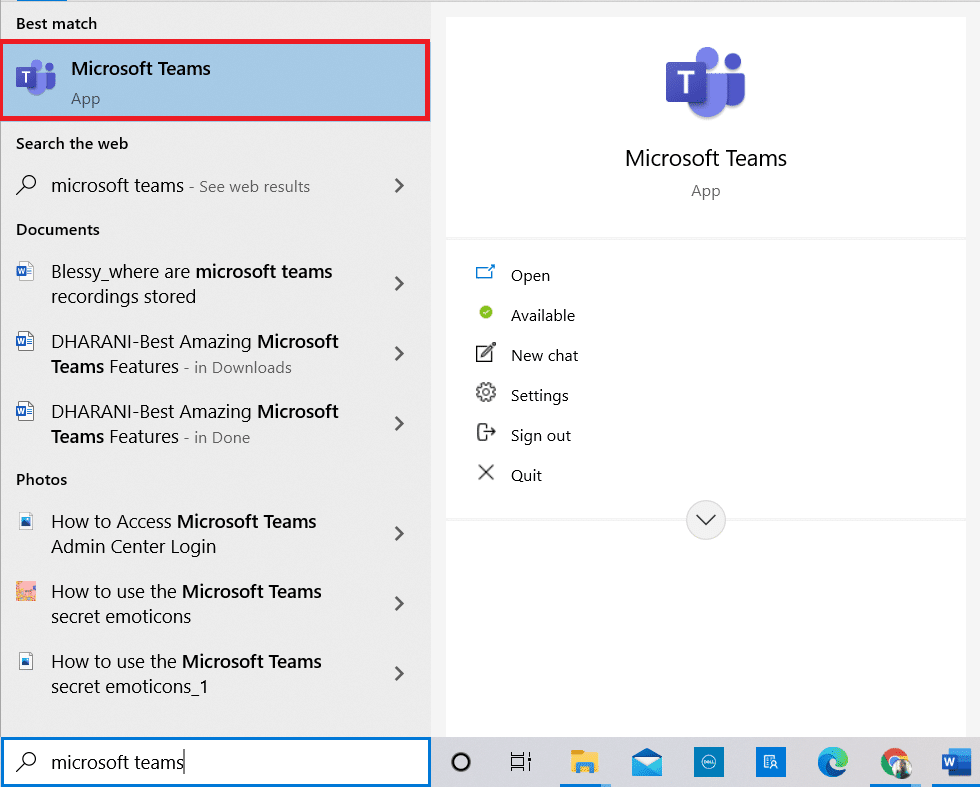
2. Klikmesyuarat yang direkodkan.
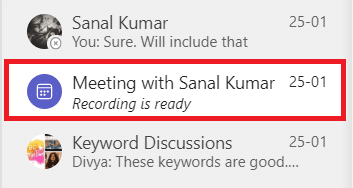
3. Klikminit mesyuarat, seperti yang ditunjukkan dalam rajah.
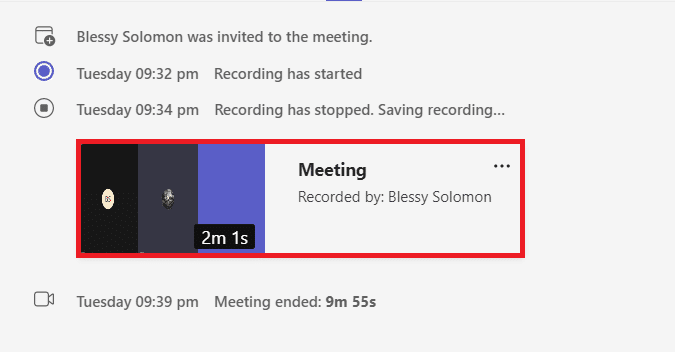
4. Klikdi penjuru kanan sebelah atas skrinIkon maklumat.
![]()
5. Kliktarikh luput.
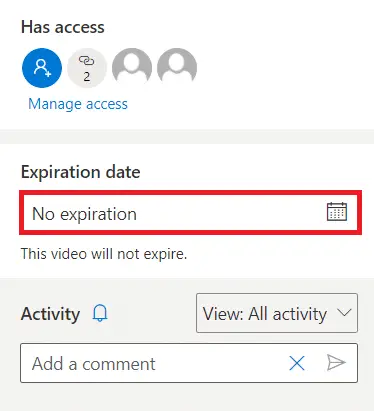
6A.Kemudian klikgunakan kalendar yang diberikanPilih tarikh seperti yang ditunjukkan.
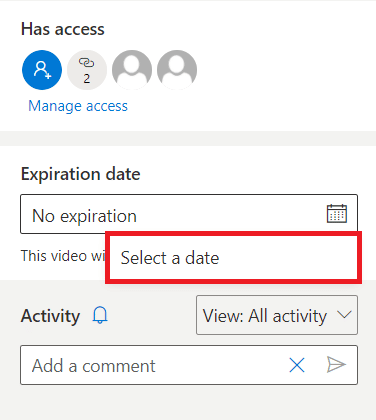
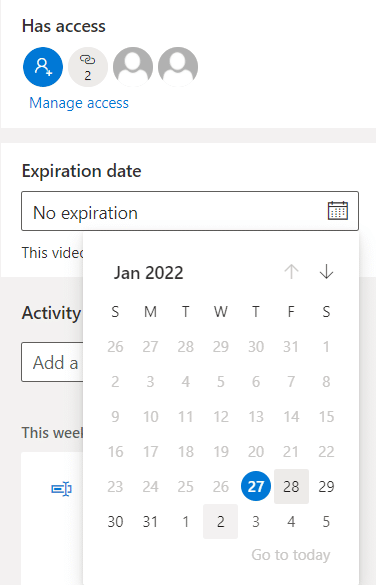
6B.Di sini anda juga boleh memilihTiada tamat tempohpilihan, yang bermaksud video tidak akan tamat tempoh.
Soalan Lazim (FAQ)
S1.Mengapakah pilihan Mula Rakaman dikelabukan dalam mesyuarat saya?
jawab.Sekiranya organisasi itu dilumpuhkanPilihan ini atau anda tidak memenuhi keperluan asas, pilihan Mula Rakaman akan dikelabukan.Anda mesti mempunyai akaun Office 365 E1, E3, E5, A1, A3, A5, M365 Business, Business Premium atau Business Essentials untuk merekodkan mesyuarat Pasukan.lihat di atasFakta Penting Mengenai Rakaman Pasukan dalam OneDrive.
S2.Bolehkah saya merakam mesyuarat Pasukan walaupun saya bukan hos?
jawab. 是Ya awak boleh.Mana-mana ahli daripada organisasi yang sama boleh merekodkan mesyuarat Pasukan, walaupun orang itu bukan hos atau penganjur mesyuarat.
Kami harap artikel ini membantu anda memahamiTempat untuk menyimpan rakaman Microsoft Teams.Menggunakan maklumat yang diberikan di atas, anda sepatutnya boleh merekod, memuat turun, berkongsi dan menyesuaikan masa tamat rakaman MS Teams anda.




![[Tetap] Microsoft Store tidak boleh memuat turun apl dan permainan [Tetap] Microsoft Store tidak boleh memuat turun apl dan permainan](https://oktechmasters.org/wp-content/uploads/2022/03/30606-Fix-Cant-Download-from-Microsoft-Store-150x150.jpg)
![[Tetap] Microsoft Store tidak boleh memuat turun dan memasang apl [Tetap] Microsoft Store tidak boleh memuat turun dan memasang apl](https://oktechmasters.org/wp-content/uploads/2022/03/30555-Fix-Microsoft-Store-Not-Installing-Apps-150x150.jpg)
![[Tetap] Microsoft Store tidak boleh memuat turun apl dan permainan](https://oktechmasters.org/wp-content/uploads/2022/03/30606-Fix-Cant-Download-from-Microsoft-Store.jpg)
![[Tetap] Microsoft Store tidak boleh memuat turun dan memasang apl](https://oktechmasters.org/wp-content/uploads/2022/03/30555-Fix-Microsoft-Store-Not-Installing-Apps.jpg)

